ATAS SIM est un serveur de démonstration pour les futurs occidentaux et russes. Désormais, tous les utilisateurs d'ATAS peuvent créer et connecter un compte virtuel pour tester leurs systèmes de trading et affiner leurs compétences de trading. Totalement sans risque ! Toutes les transactions effectuées sur ce compte virtuel sont traitées et exécutées uniquement sur notre serveur de démonstration. De plus, vous n'avez pas besoin de garder votre ordinateur allumé tout le temps pour que les commandes fonctionnent correctement ! Toutes les commandes, y compris les commandes OCO, sont stockées et exécutées sur le serveur.
* L'utilisation du serveur de démonstration ne fournit pas de devis en ligne, vous devez donc également les connecter.
Pour configurer la connexion SIM ATAS à la plate-forme ATAS, choisissez l'une des options :
1. Accédez au menu de la fenêtre principale - Paramètres, puis au sous-menu Connexion à DataFeed.
2. Cliquez une fois sur l'indicateur de connexion dans la fenêtre principale de la plate-forme.
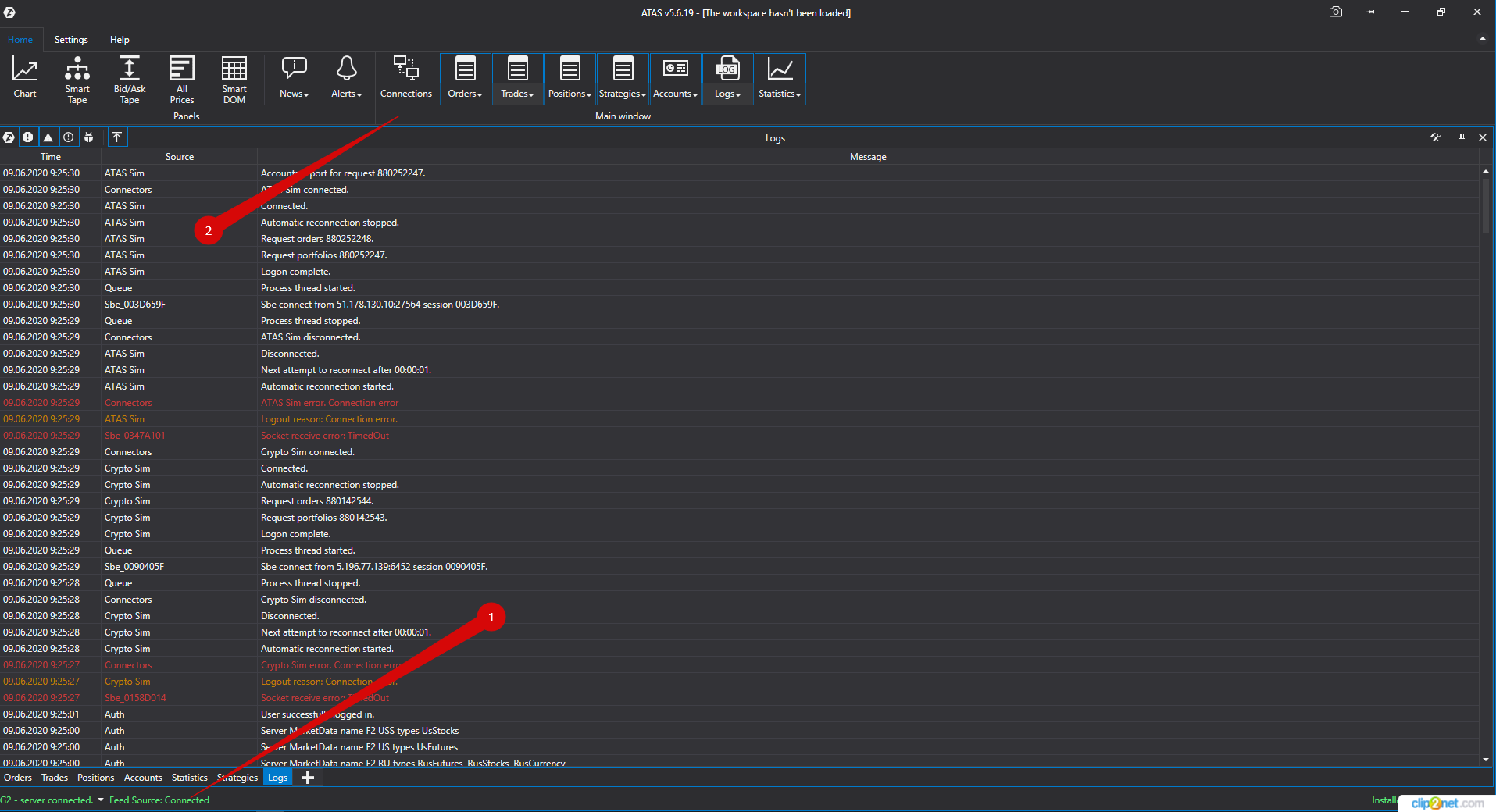
Ensuite, ouvrez la fenêtre Connexion :
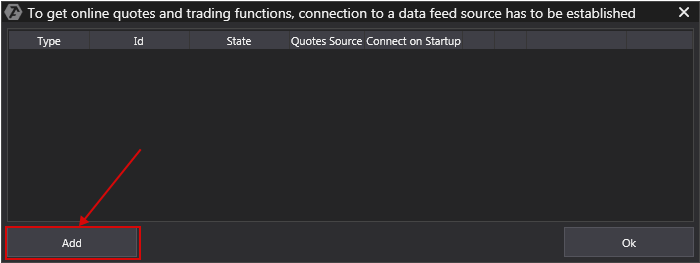
Pour ajouter une nouvelle connexion, appuyez sur Ajouter
Ensuite, une fenêtre s'ouvre avec une liste des comptes disponibles et des devis des fournisseurs :
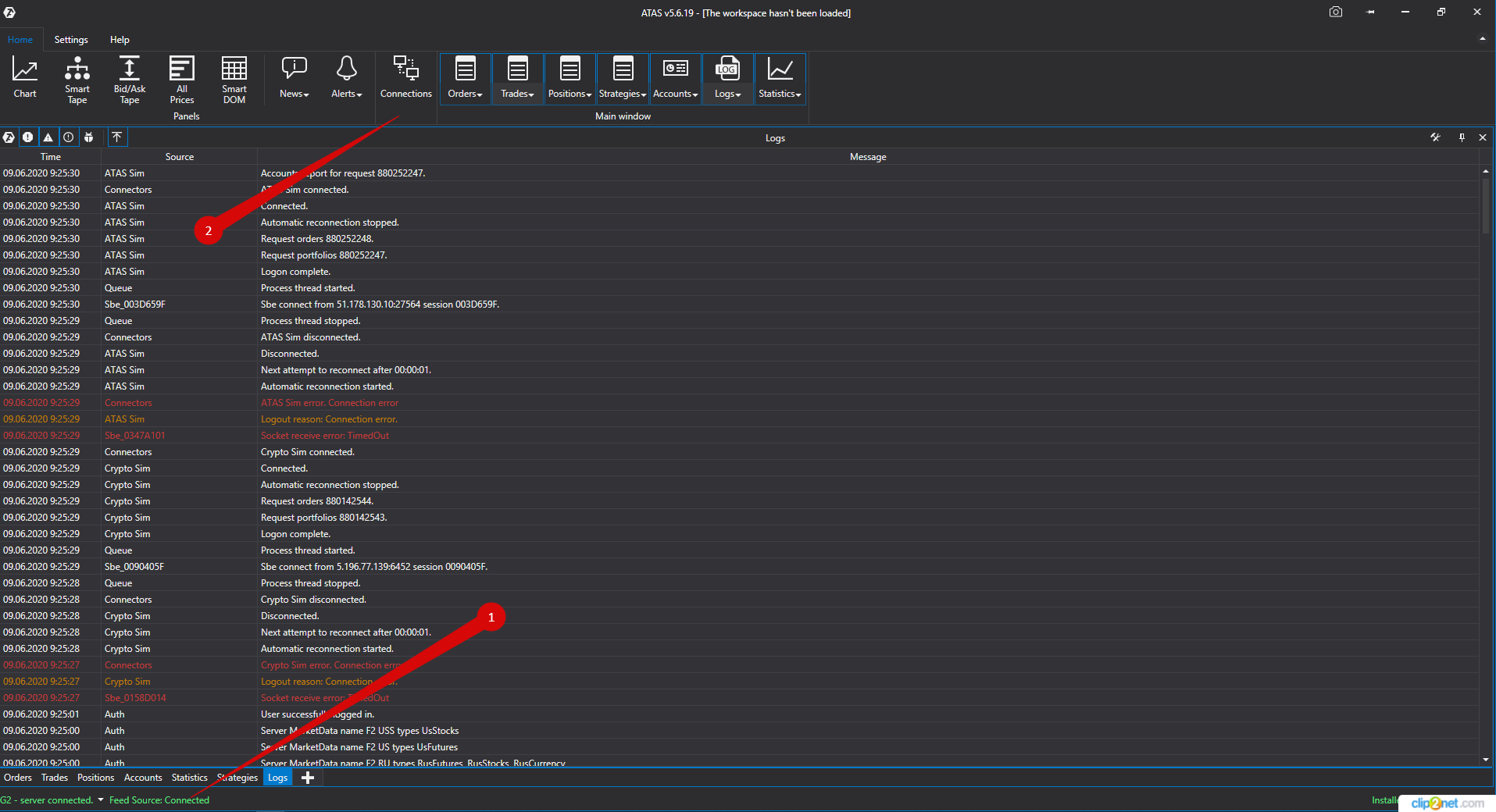
Dans cette fenêtre, vous sélectionnez le type de connexion ATAS SIM et cliquez sur Suivant.
Cliquez sur Suivant
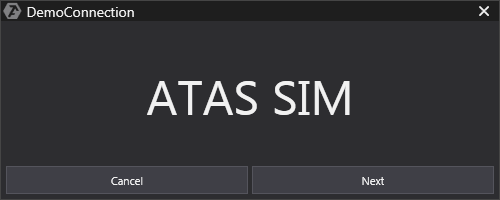
* Après avoir configuré la connexion, une ligne distincte apparaît dans la fenêtre du terminal :
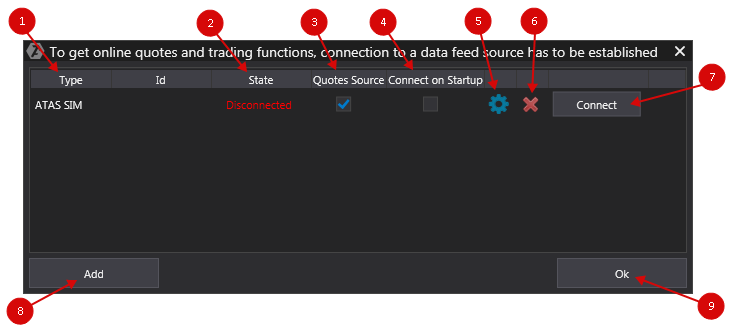
1. Type - connexion source.
2. État. Après avoir ajouté une nouvelle connexion, le statut par défaut Déconnecté. Pour vous connecter, vous devez cliquer sur le bouton Connecter.
3. Source de devis - L'option du fournisseur de devis de choix.
IMPORTANT ! Une seule source de devis doit être connectée pour les marchés russe et américain !
4. Si vous souhaitez que la connexion se produise automatiquement lorsque vous lancez la plate-forme, vous devez activer l'option Se connecter au démarrage.

5. Bouton Configuration de la connexion.

6. Retirez le bouton de connexion.

7. Bouton de déconnexion.

8. Ajoutez un nouveau bouton de connexion.
ATAS SIM est un serveur de démonstration pour les futurs occidentaux et russes. Désormais, tous les utilisateurs d'ATAS peuvent créer et connecter un compte virtuel pour tester leurs systèmes de trading et affiner leurs compétences de trading. Totalement sans risque ! Toutes les transactions effectuées sur ce compte virtuel sont traitées et exécutées uniquement sur notre serveur de démonstration. De plus, vous n'avez pas besoin de garder votre ordinateur allumé tout le temps pour que les commandes fonctionnent correctement ! Toutes les commandes, y compris les commandes OCO, sont stockées et exécutées sur le serveur.
* L'utilisation du serveur de démonstration ne fournit pas de devis en ligne, vous devez donc également les connecter.
Pour configurer la connexion SIM ATAS à la plate-forme ATAS, choisissez l'une des options :
1. Accédez au menu de la fenêtre principale - Paramètres, puis au sous-menu Connexion à DataFeed.
2. Cliquez une fois sur l'indicateur de connexion dans la fenêtre principale de la plate-forme.
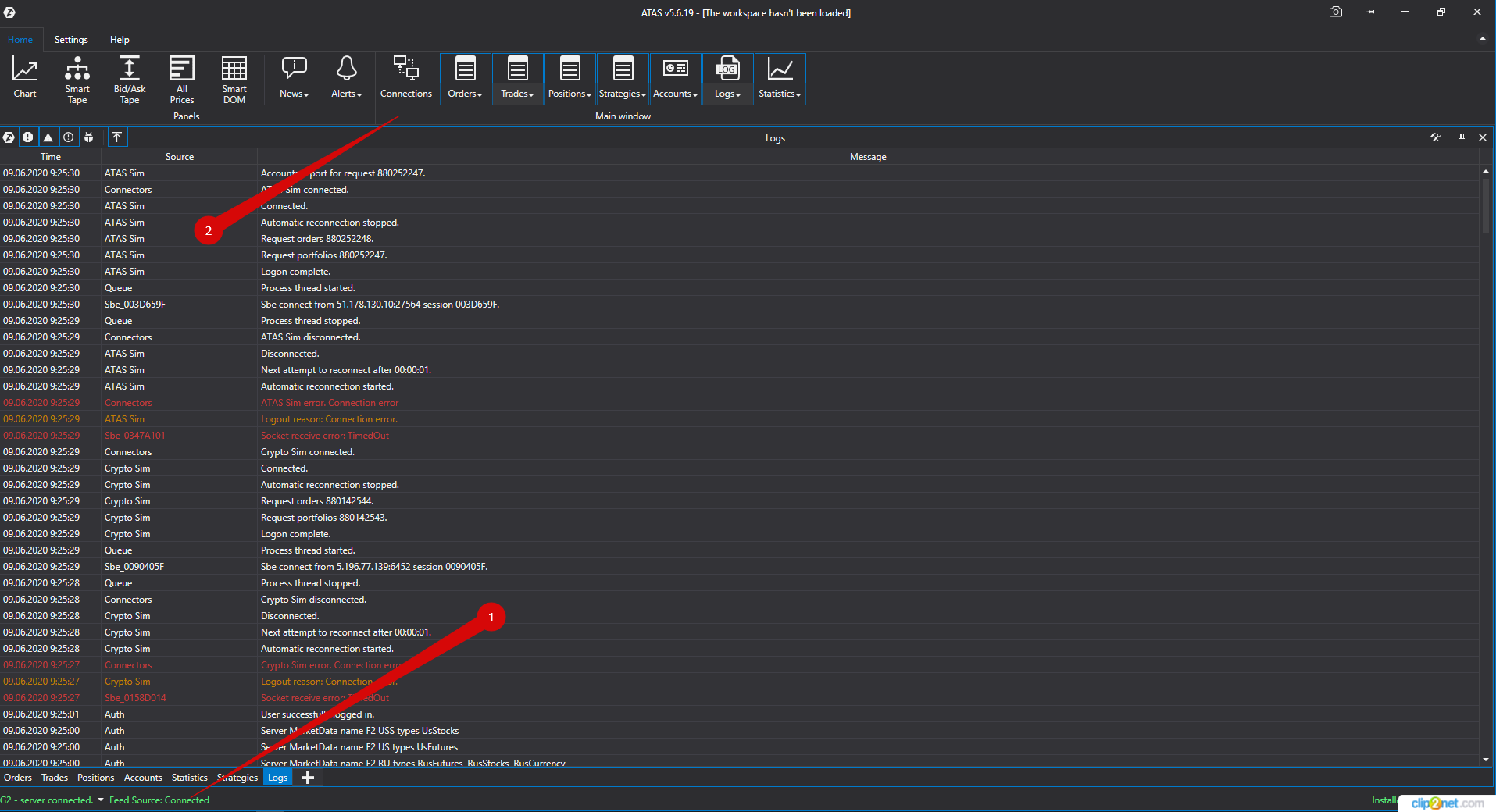
Ensuite, ouvrez la fenêtre Connexion :
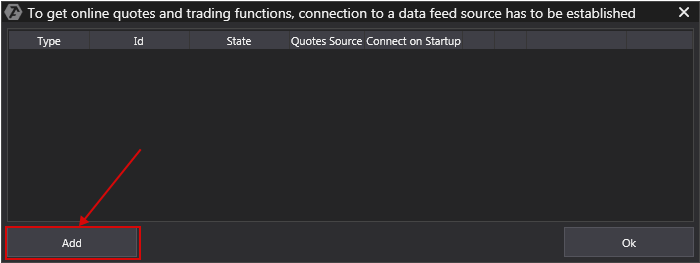
Pour ajouter une nouvelle connexion, appuyez sur Ajouter
Ensuite, une fenêtre s'ouvre avec une liste des comptes disponibles et des devis des fournisseurs :
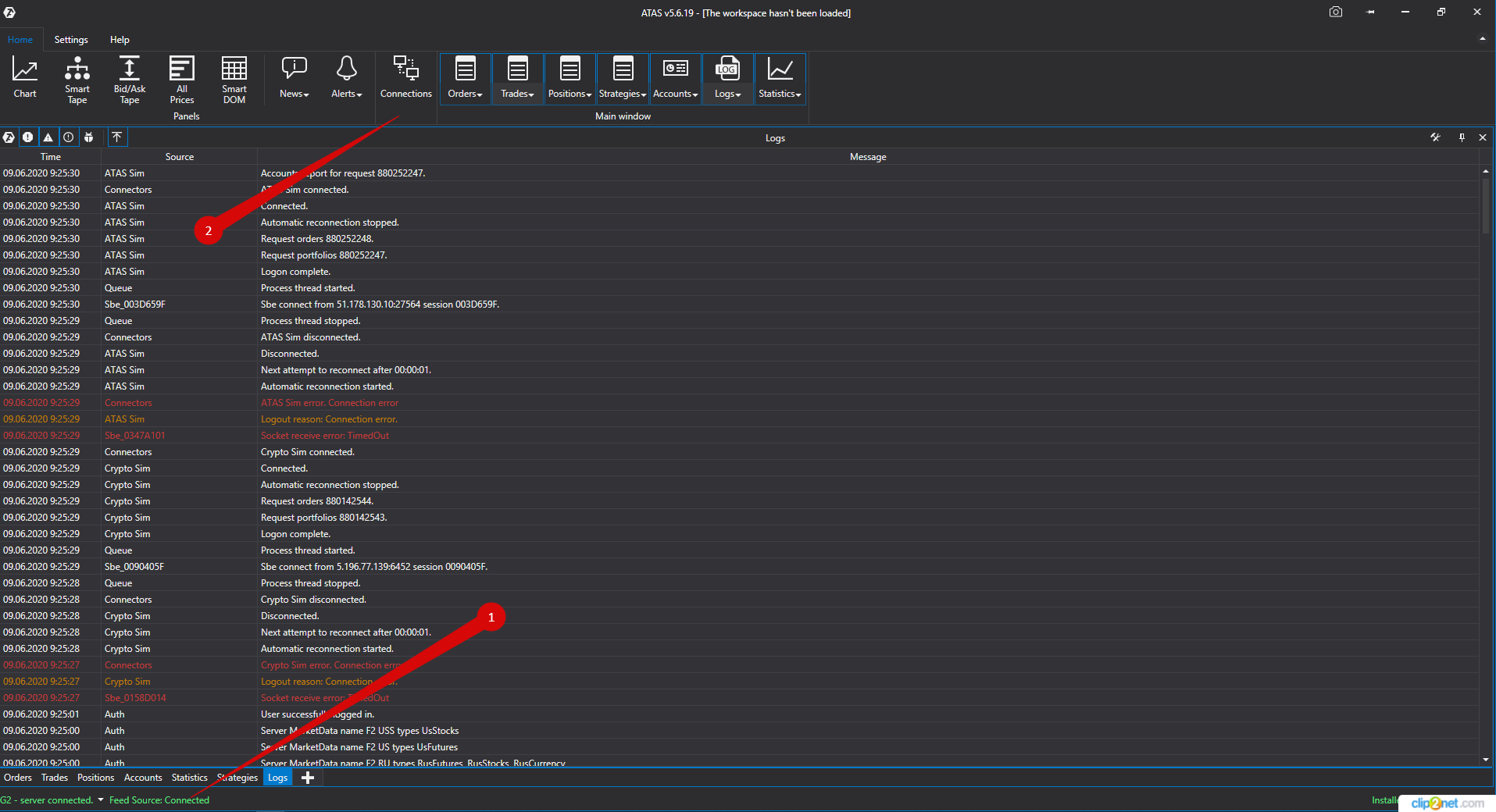
Dans cette fenêtre, vous sélectionnez le type de connexion ATAS SIM et cliquez sur Suivant.
Cliquez sur Suivant
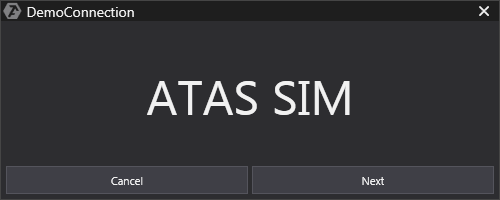
* Après avoir configuré la connexion, une ligne distincte apparaît dans la fenêtre du terminal :
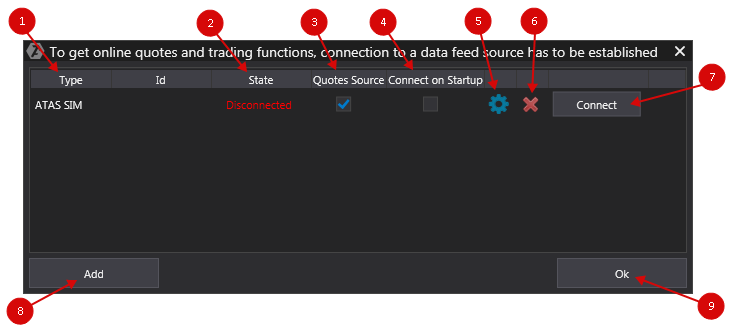
1. Type - connexion source.
2. État. Après avoir ajouté une nouvelle connexion, le statut par défaut Déconnecté. Pour vous connecter, vous devez cliquer sur le bouton Connecter.
3. Source de devis - L'option du fournisseur de devis de choix.
IMPORTANT ! Une seule source de devis doit être connectée pour les marchés russe et américain !
4. Si vous souhaitez que la connexion se produise automatiquement lorsque vous lancez la plate-forme, vous devez activer l'option Se connecter au démarrage.
![]()
5. Bouton Configuration de la connexion.
![]()
6. Retirez le bouton de connexion.
![]()
7. Bouton de déconnexion.
![]()
8. Ajoutez un nouveau bouton de connexion.
Cet article a-t-il été utile ?
C'est super !
Merci pour votre commentaire
Désolé ! Nous n'avons pas pu vous être utile
Merci pour votre commentaire
Commentaires envoyés
Nous apprécions vos efforts et nous allons corriger l'article